Sie müssen zuerst Ihr Amazon Echo mit Ihrem WLAN verbinden, um Alexa verwenden zu können. Gleiches gilt für dieses Handbuch. Hier erfahren Sie, wie Sie ein Amazon Echo per WLAN verbinden.
Wenn sie mit WLAN verbunden sind, können Amazon Echo-Geräte eine Reihe von Funktionen ausführen, darunter das Abspielen von Musik, das Surfen im Internet, das Vorlesen der Tagesnachrichten und des Wetters sowie das Verwalten von Smart-Home-Gadgets. Sie müssen das Amazon Alexa Echo mit WLAN verbinden, um alle seine Funktionen nutzen zu können.
Es sind mehrere Modelle und Größen von Alexa Echo erhältlich. Auch wenn sie sich von anderen Echo-Geräten unterscheiden und anders funktionieren, können alle Echo-Geräte mit demselben Verfahren eine Verbindung zu WLAN herstellen. Dass es eine standardisierte Möglichkeit gibt, das Amazon Echo mit dem Internet zu verbinden, ist eine wunderbare Sache.
Sie können Ihr Amazon Echo auf zwei Arten mit dem Internet verbinden. Lassen Sie uns die Anforderungen für die Verbindung des Amazon Echo mit dem WiFi-Netzwerk untersuchen.
Voraussetzungen
- Alexa App (für 1. Methode)
- Amazon Echo
- Amazon-Konto
- WiFi-Netzwerk
Tutorial zur Verwendung der Alexa-App zum Verbinden eines Amazon Echo-Geräts mit WLAN
Werfen wir einen Blick auf die wichtigsten Mittel, mit denen Ihr Alexa Echo Smart Speaker mit einem WLAN-Netzwerk verbunden werden kann. Wenn Sie bereits ein Amazon-Konto haben, wird Ihnen dieser Schritt des Verfahrens ganz einfach fallen. Es ist an der Zeit, dass Sie sich für ein Amazon-Konto anmelden, indem Sie auf diese Seite gehen , falls Sie dies noch nicht getan haben.
- Schließen Sie den Amazon Alexa Echo-Lautsprecher an das mitgelieferte Netzteil an.
- Laden Sie die Alexa-App auf Ihr Android oder iPhone herunter .
- Verbinden Sie Ihr Amazon-Konto mit der Alexa-App, damit Sie es verwenden können.
- Nachdem Sie sich erfolgreich angemeldet haben, navigieren Sie in der Alexa-App zur Seite „Geräte“, indem Sie darauf tippen.
- Wählen Sie die Option, die Echo und Alexa enthält.
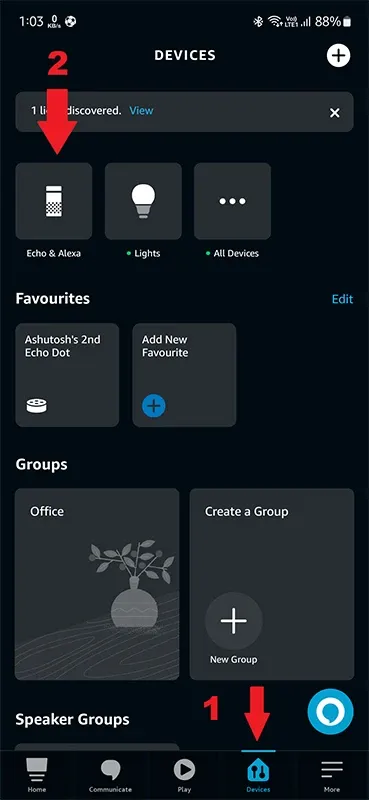
- Sie können nun die Art von Alexa Echo-Gerät auswählen, das Sie mit dem WLAN-Netzwerk verbinden möchten, indem Sie auf die entsprechende Option tippen.

- Im Moment zeigt das Alexa Echo nur den Status „Nicht verbunden“ an, wenn es um seine WLAN-Verbindung geht.
- Sie müssen nach einer Auswahl suchen, neben der das Wort Change steht.
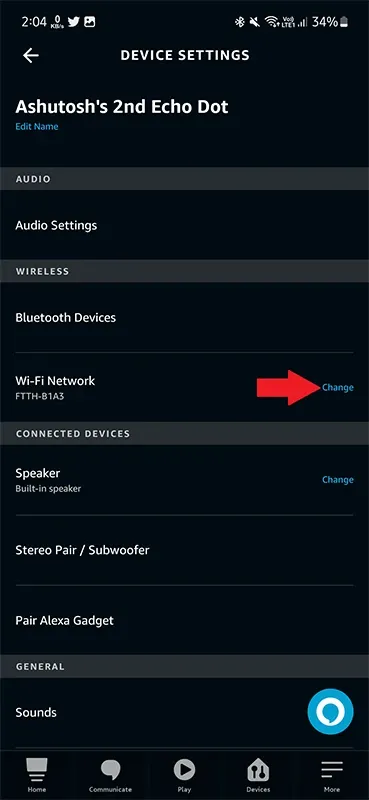
- An diesem Punkt fordert Sie die Anwendung auf, die Aktionstaste zu drücken, falls Ihr Lautsprecher mit einer solchen Taste ausgestattet ist. An diesem Punkt beginnt das Echo im Setup-Modus zu arbeiten und das orange Licht blinkt.
- Tippen Sie auf das Symbol, das erscheint, sobald die App Ihr Amazon Echo-Gerät erkennt.
- Die Anwendung fragt nun, welches WLAN-Netzwerk Sie verwenden möchten. Tippen Sie auf die Schaltfläche Verbinden, nachdem Sie das Passwort für Ihr WLAN-Netzwerk eingegeben haben.
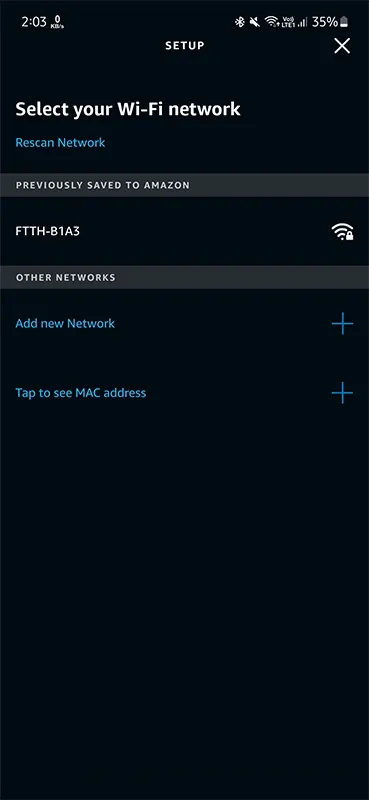
- Ihr Alexa Echo hat sich erfolgreich mit dem Internet verbunden und ist bereit, auf Ihre Befehle zu reagieren, sobald es dies getan hat.
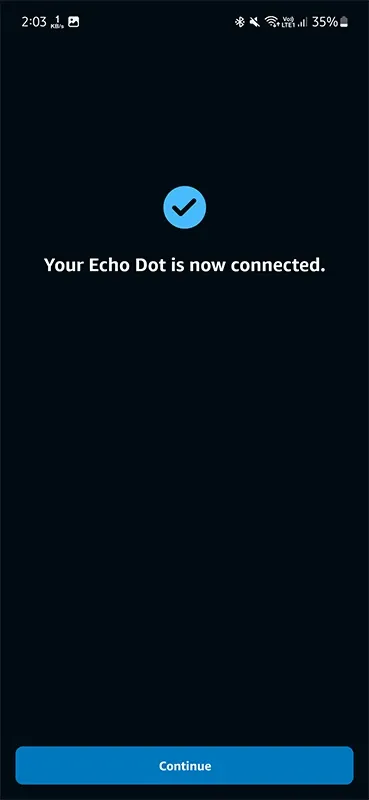
Amazon Echo: So verbinden Sie es mit WLAN, ohne die Alexa-App zu verwenden
Es gibt einen alternativen Ansatz, falls Sie Ihr Amazon Echo nicht mit dem Internet verbinden möchten, indem Sie eine Anwendung herunterladen und verwenden. Sie können dies mit Ihrem PC testen.
- Öffnen Sie entweder den Webbrowser Firefox oder Safari auf Ihrem Computer, nachdem Sie ihn mit dem Internet verbunden haben.
- Navigieren Sie nun in Ihrem Webbrowser zu alexa.amazon.com . Wenn Sie auf eine Seite mit den Worten „QR-Code scannen“ stoßen, müssen Sie nur auf den Link klicken, der anzeigt, dass „zur vorherigen Version zurückkehren“.
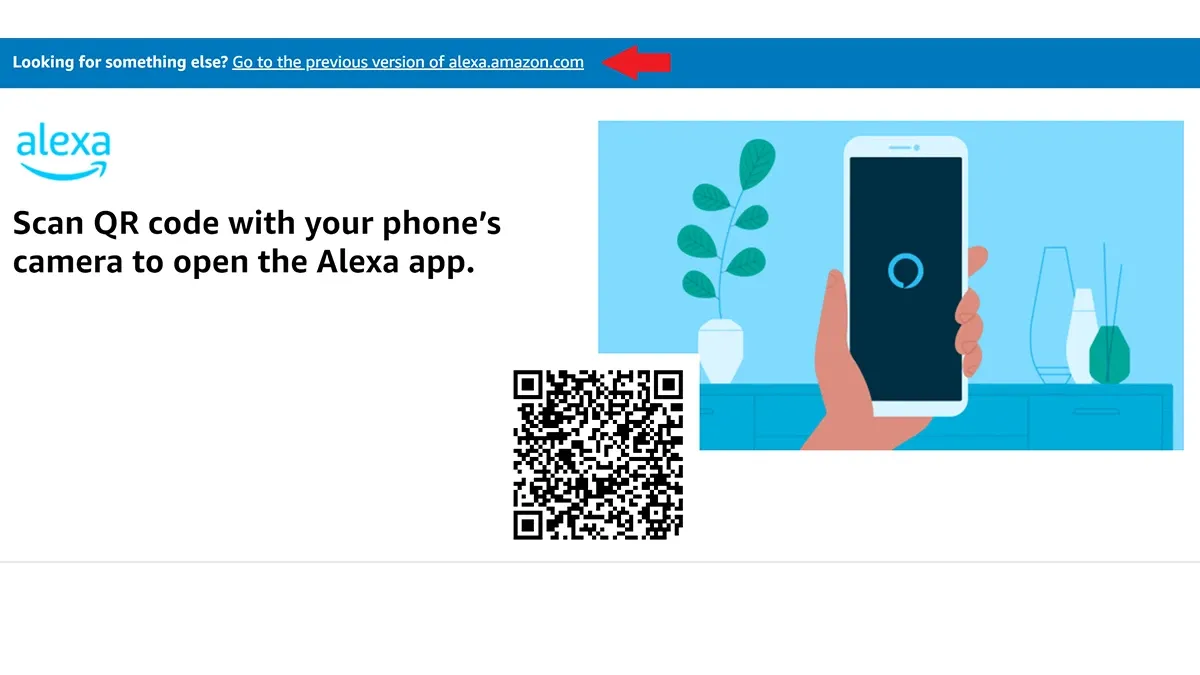
- Melden Sie sich mit dem Konto an, das Sie bei Amazon haben.
- Wählen Sie nun die Option Einstellungen, indem Sie darauf klicken.
- Sie sollten auf der rechten Seite des Bildschirms eine Option zum Einrichten eines neuen Geräts bemerken. Stellen Sie sicher, dass Sie darauf klicken.

- Ermitteln Sie das Modell des von Ihnen verwendeten Alexa Echo-Geräts. Wählen Sie danach die Sprache aus, die Sie verwenden möchten.

- Wenn die Seite Begin Echo Setup angezeigt wird, wählen Sie Fortfahren aus dem angezeigten Menü.
- Schließen Sie Ihre Alexa an die Stromversorgung an, indem Sie sie einstecken. Es wird erwartet, dass das orange Licht zusammen mit allen anderen Lichtern am Lautsprecher jetzt aufleuchtet. Drücken Sie die Aktionstaste, bis das orangefarbene Licht mit seinem Blinkmuster beginnt, wenn dies nicht das erste Mal ist, dass die Einrichtung durchgeführt wurde.
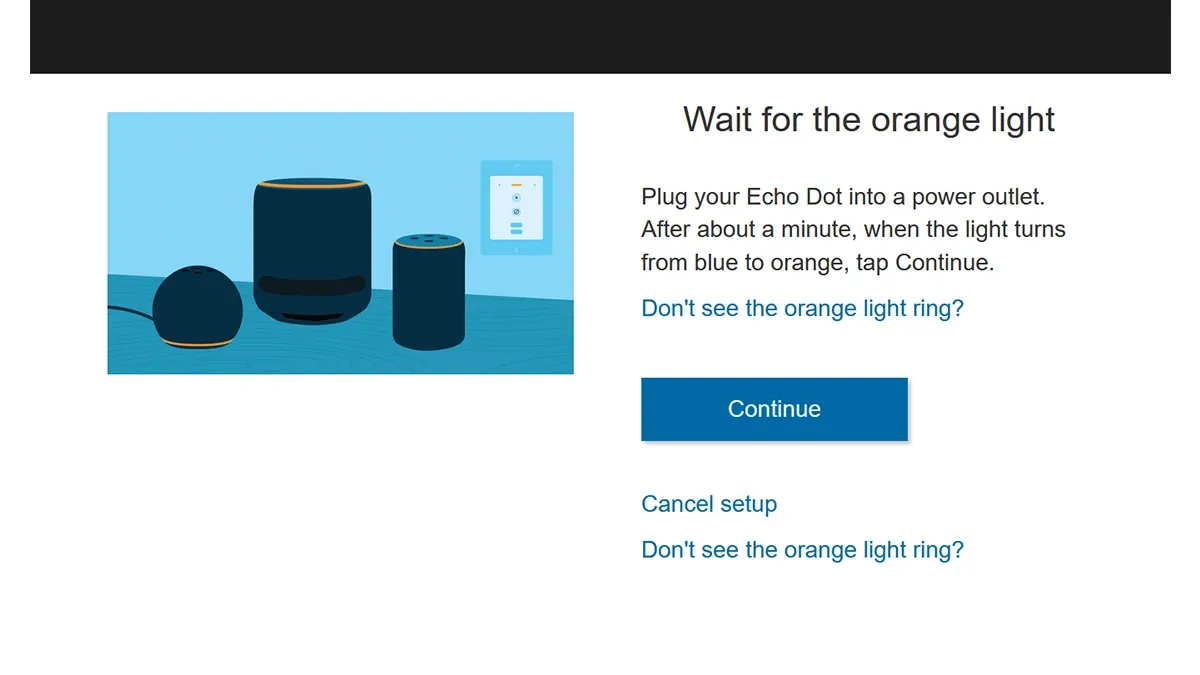
- Der Amazon Echo Speaker wird nun ein eigenes unabhängiges drahtloses Netzwerk aufbauen. Es ist notwendig, dass Sie Ihren PC mit dem Amazon-WLAN-Netzwerk verbinden.
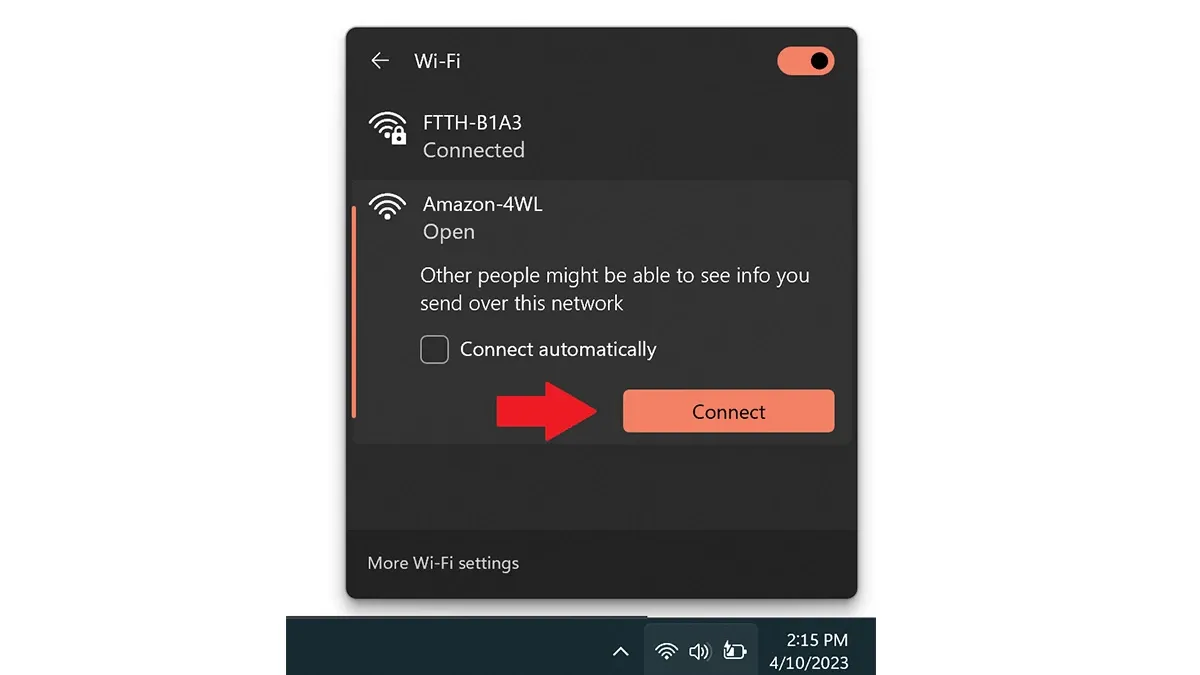
- Wenn Sie verbunden sind, wählen Sie die Option Weiter.
- Auf der folgenden Seite werden Sie aufgefordert, das WLAN-Netzwerk auszuwählen, das Sie verwenden möchten.
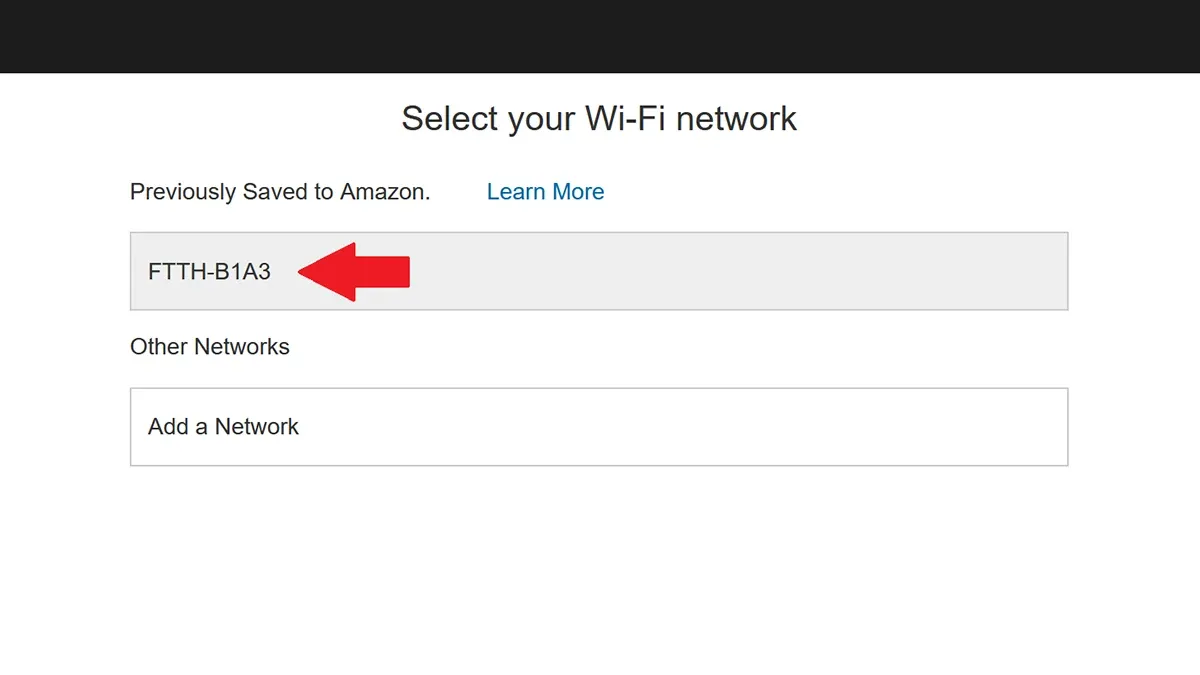
- Stellen Sie sicher, dass Sie das richtige Passwort für Ihr WLAN-Netzwerk eingeben. Ohne die App verwenden zu müssen, haben Sie Ihren Amazon Echo Lautsprecher nun erfolgreich mit dem Internet verbunden.
Zusammenfassung
Damit endet die Bedienungsanleitung, wie Sie Ihr Amazon Echo schnell und einfach mit einem von zwei möglichen Ansätzen mit WLAN verbinden können. Es steht Ihnen frei, den Ansatz zu wählen, den Sie zu einem bestimmten Zeitpunkt für am praktischsten halten. Überprüfen Sie immer, ob Ihr Echo mit einem Amazon-Konto verknüpft sein muss, damit es richtig funktioniert, bevor Sie mit der Einrichtung beginnen. Und ja, der Alexa Echo-Lautsprecher benötigt eine ständige Internetverbindung, um richtig zu funktionieren und Ihnen einen verbesserten Service zu bieten.
Haben Sie Fragen oder Anregungen? Wenn Sie Kommentare oder Fragen haben, können Sie diese gerne im Feld unten äußern.




Schreibe einen Kommentar